Falls ihr mit euren Lieblings-Liedern oder einem Podcast einschlummern möchtet, lässt sich ein Sleep-Timer für Apple Music einstellen. Das klappt sowohl beim Musik-Streaming-Dienst auf dem iPhone als auch auf dem Android-Smartphone und bei der Wiedergabe über einen PC.
Anders als Spotify bietet Apple Music aber keine eigene Timer-Funktion. Ihr müsst also einen kleinen Umweg nehmen, wenn ihr mit dem Musik-Stream einschlafen wollt.
Apple Music: Sleep Timer beim iPhone
Nutzer eines iOS-Geräts benötigen keine zusätzliche App, sondern können auf die auf dem iPhone vorinstallierte, aber versteckte Timer-Funktion zugreifen. Diese verbirgt sich in der „Uhr“-App:
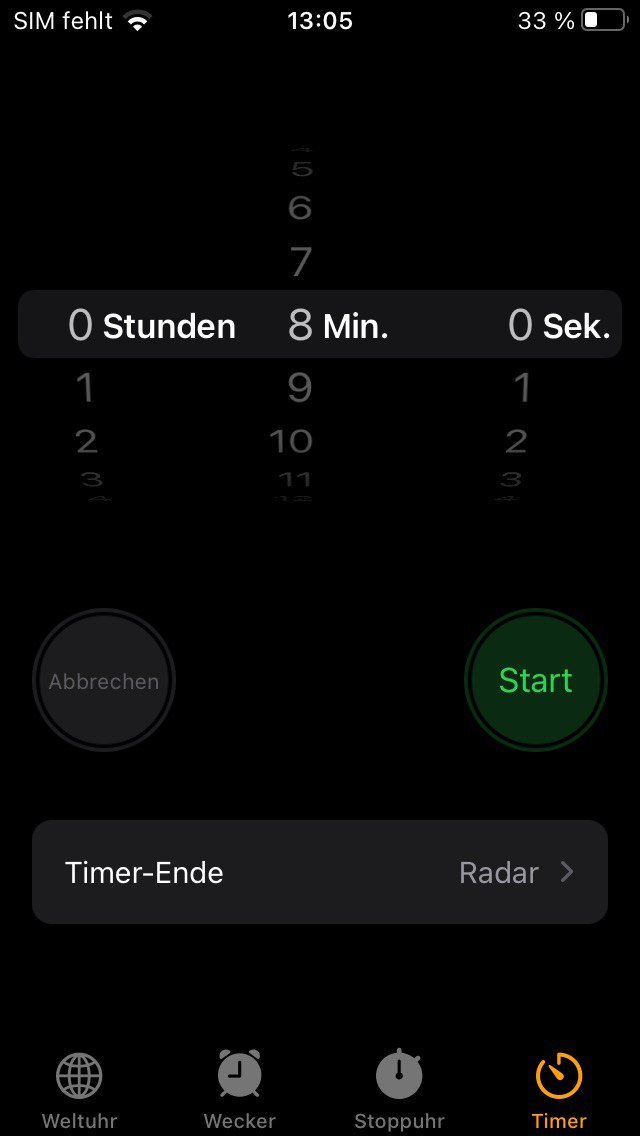
- Startet also zunächst die Wiedergabe in Apple Music.
- Verlasst die Musik-App anschließend und öffnet stattdessen die Uhr-App auf dem iOS-Gerät. Diese findet ihr zum Beispiel im Kontrollzentrum hinter dem „Wecker“-Symbol.
- Wählt in der App rechts unten den Bereich „Timer“ aus.
- Jetzt könnt ihr die Zeit festlegen, wie lange Musik laufen soll, bis sie automatisch ausgeht.
- Drückt auf das grüne „Start“-Symbol, damit der Timer herunterzählt. Ihr seht nun auf dem iPhone-Display die ablaufende Zeit sowie die Uhrzeit, an welcher der Timer zum Ende kommt.
Die Uhr-App könnt ihr schließen und zum Beispiel den Bildschirm sperren. Der Timer läuft auch im Hintergrund weiter und die Musik-Wiedergabe wird automatisch gestoppt, sobald der gewählte Zeitpunkt erreicht wird.
Der Timer wirkt sich auf alle Wiedergaben am iPhone aus. Die Funktion lässt sich also nicht nur für Apple Music nutzen, sondern kann zum Beispiel auch verwendet werden, wenn ihr mit einem Netflix-Film oder YouTube-Video einschlafen möchtet.
Timer für Apple Music bei Android und Windows aktivieren
Nutzt ihr Apple Music auf einem Android-Gerät, benötigt ihr eine zusätzliche Sleep-Timer-App. Hierfür eigent sich zum Beispiel „Sleep Timer (Musik aus)“.
Öffnet die Anwendung und stellt die Zeit ein, nach der die aktuelle Wiedergabe gestoppt werden soll. Auch der „Sleep Timer“ für Android wirkt sich nicht nur auf Apple Music, sondern alle Wiedergaben mit Ton auf dem Android-Gerät aus. Falls euch diese Anwendung nicht gefällt oder nicht so funktioniert, wie ihr es euch wünscht, stellen wir euch weitere gute und kostenlose Anwendungen vor:
Auch für den Fall, dass ihr Apple Music am PC nutzt, könnt ihr einen System-Timer einstellen:
Mit der aktivierten Timer-Funktion könnt ihr euch gemütlich über die Lautsprecher oder Kopfhörer berieseln lassen und einschlafen, während die Wiedergabe automatisch nach der von euch gewählten Zeit stoppt.



